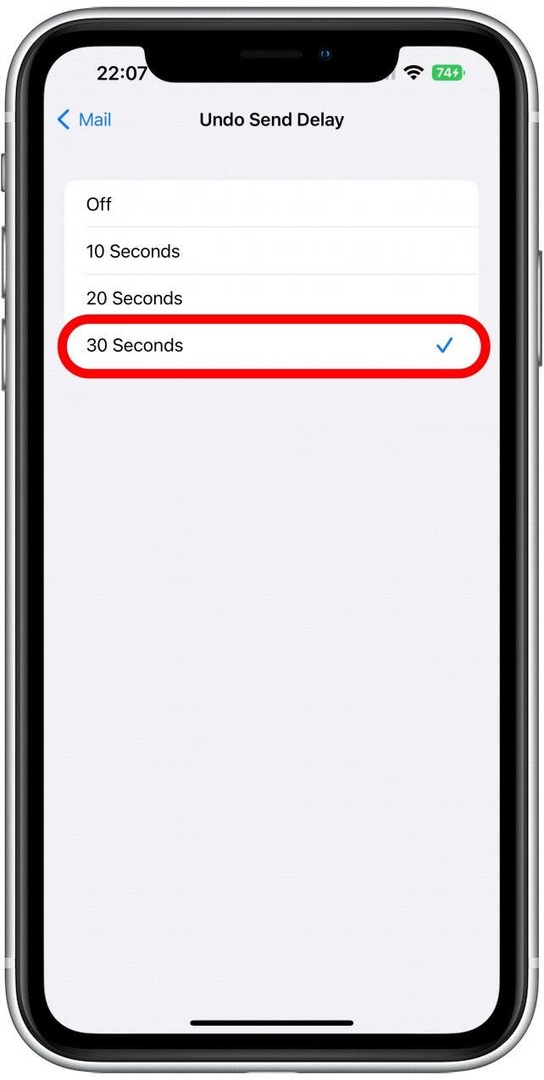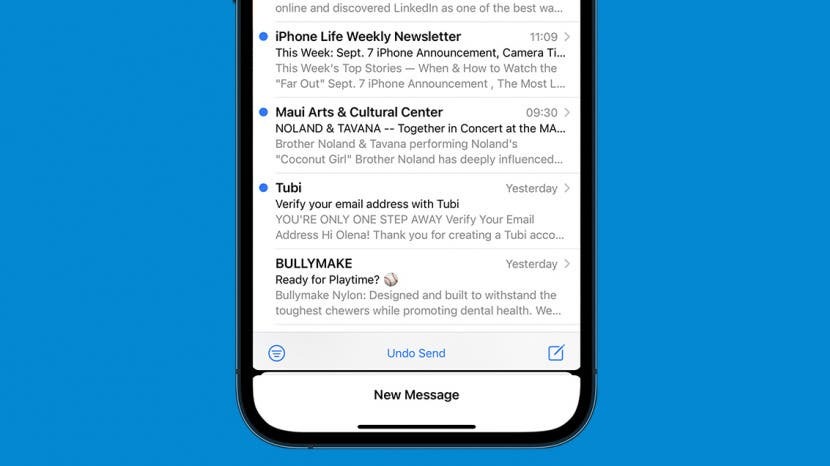
* Dieser Beitrag ist Teil von iPhone-LebenNewsletter Tipp des Tages. Anmeldung. *
Haben Sie jemals auf Senden getippt und sofort gemerkt, dass etwas mit Ihrer E-Mail nicht stimmt? Das haben wir alle schon durchgemacht. Mit iOS 16 können Sie das Senden rückgängig machen, wenn Sie Ihre Fehler in einer festgelegten Zeit bemerken. Dies kann Ihnen viel Peinlichkeit und den Schmerz ersparen, eine nachfolgende Korrektur-E-Mail schreiben zu müssen.
Warum Sie diesen Tipp lieben werden
- Erfahren Sie, wie Sie eine E-Mail zurücknehmen, die Sie lieber nicht gesendet hätten.
- Vermeiden Sie Konflikte, Verwirrung oder Verlegenheit, indem Sie E-Mails nicht senden.
- Ändern Sie den Zeitraum, in dem Sie E-Mails rückgängig machen müssen, von 10 Sekunden auf 30 Sekunden.
So senden Sie eine E-Mail zurück, die Sie in der Mail-App gesendet haben
Wenn Sie Ihre Meinung ändern, nachdem Sie auf Senden einer E-Mail getippt haben, hält iOS 16 Ihren Rücken. Melden Sie sich für weitere Tipps zur Mail-App kostenlos an Tipp des Tages
! Wenn Sie eine E-Mail, die Sie über die Mail-App gesendet haben, rückgängig machen möchten, müssen Sie dies tun bis zu 30 Sekunden dazu:- Öffne das Mail-App auf Ihrem iPhone.
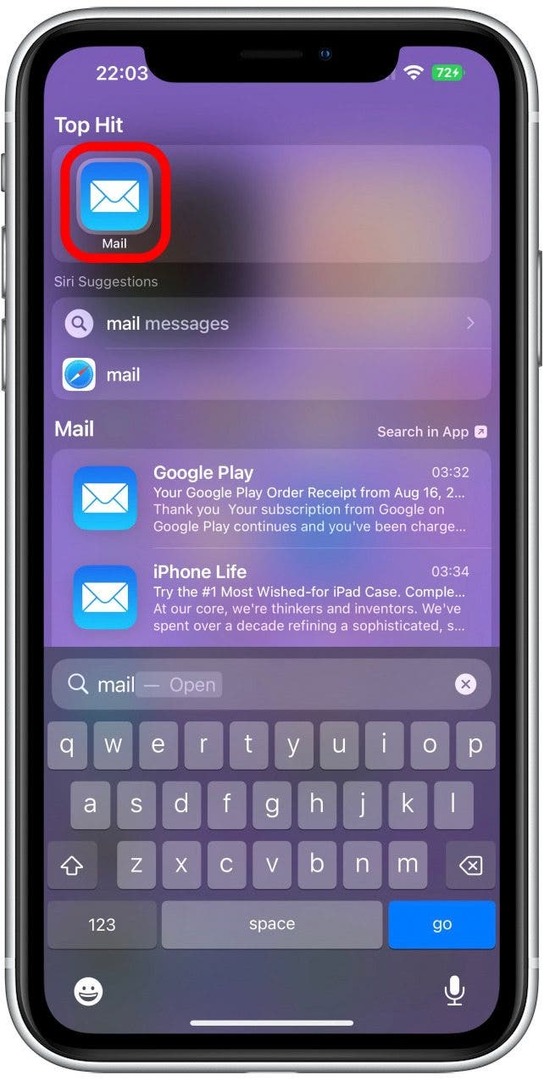
- Verfassen Sie eine E-Mail und wählen Sie einen Empfänger aus; Sie können eine Übung erstellen, die Sie an sich selbst senden.
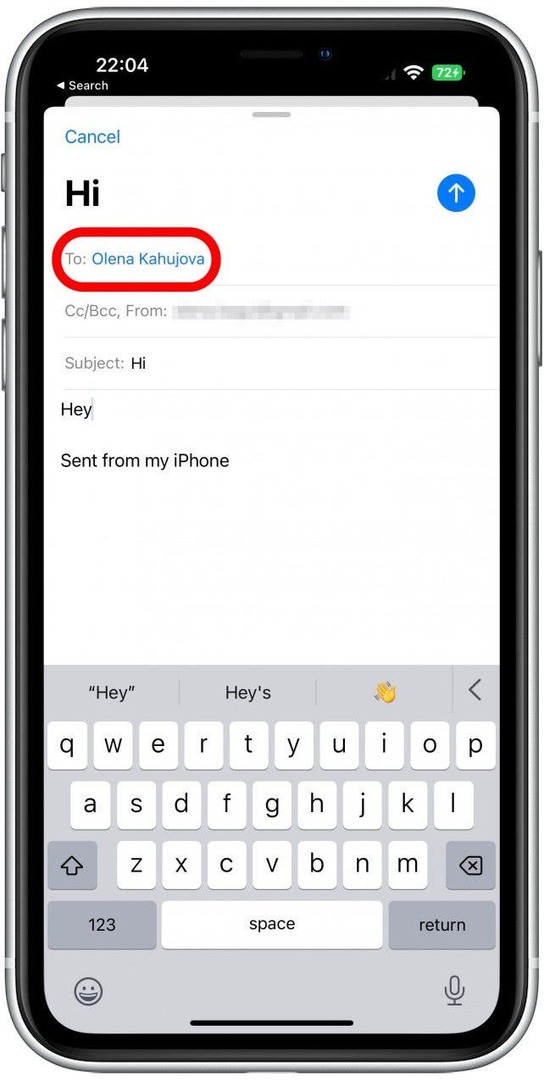
- Klopfen Schicken.

- Unten auf Ihrem Telefon sehen Sie eine Schaltfläche Senden rückgängig machen. Tippen Sie darauf, um das Senden der E-Mail zu stoppen.
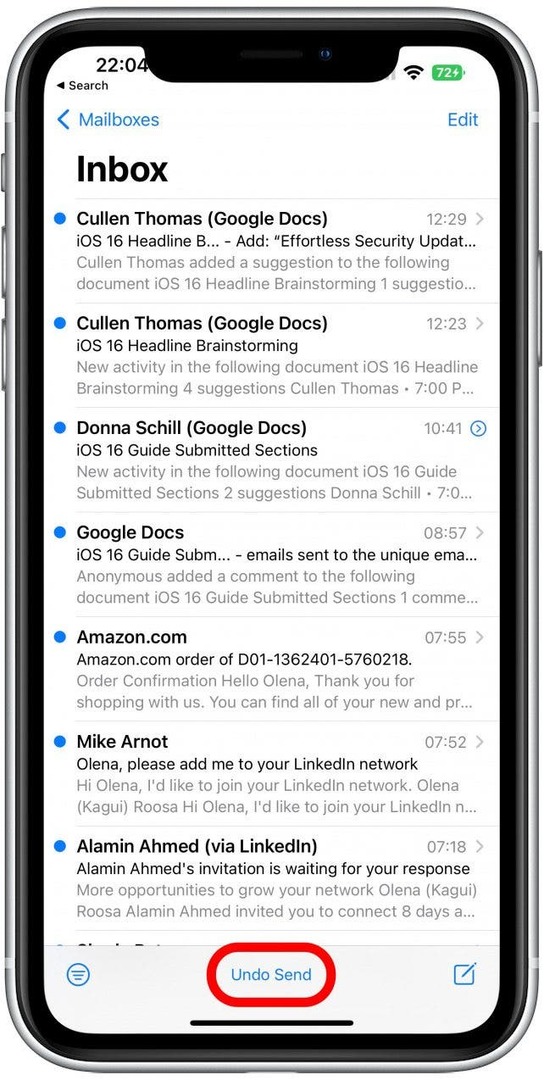
Nachdem Sie das Senden der E-Mail gestoppt haben, öffnet Ihre Mail-App den Entwurf erneut, sodass Sie ihn bearbeiten und bei Bedarf erneut senden können.
Profi-Tipp: Während diese Funktion neu in der Mail-App ist, haben andere E-Mail-Apps wie Gmail eine längere Zeit ohne Senden.
Wenn Sie länger als 10 Sekunden warten, können Sie das Senden der E-Mail nicht rückgängig machen, es sei denn, Sie ändern die E-Mail-Rückgängig-Sendeverzögerung in Ihren Einstellungen. Sie können eine E-Mail unabhängig davon zurückziehen, ob der Empfänger ein iPhone besitzt oder die neueste Software verwendet.
So ändern Sie die Verzögerungszeit für das Rückgängigmachen von E-Mails
Wenn Sie sich etwas mehr Zeit nehmen möchten, um eine E-Mail zurückzusetzen, können Sie dies in den Einstellungen tun:
- Offen Einstellungen.
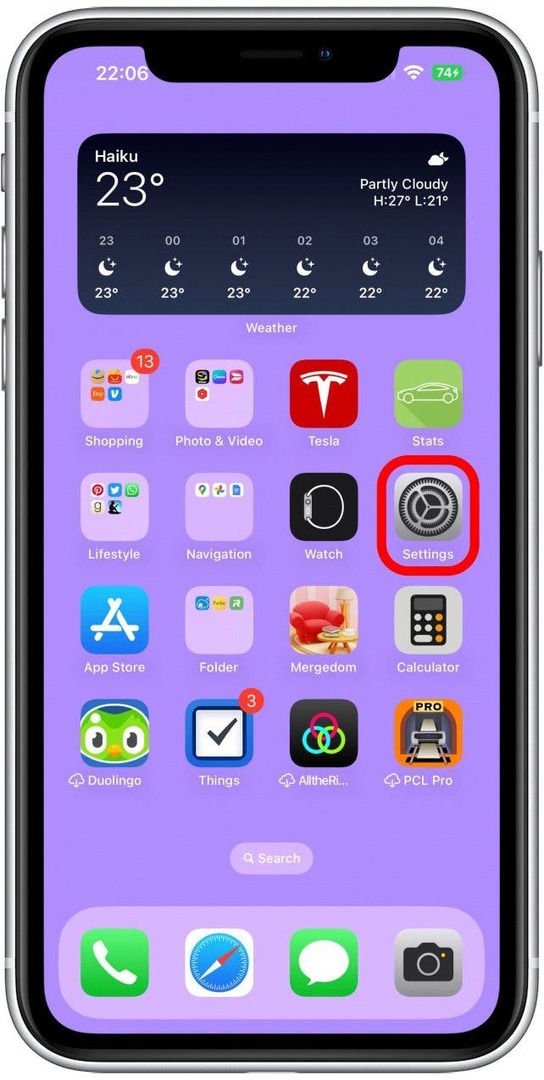
- Klopfen Post.
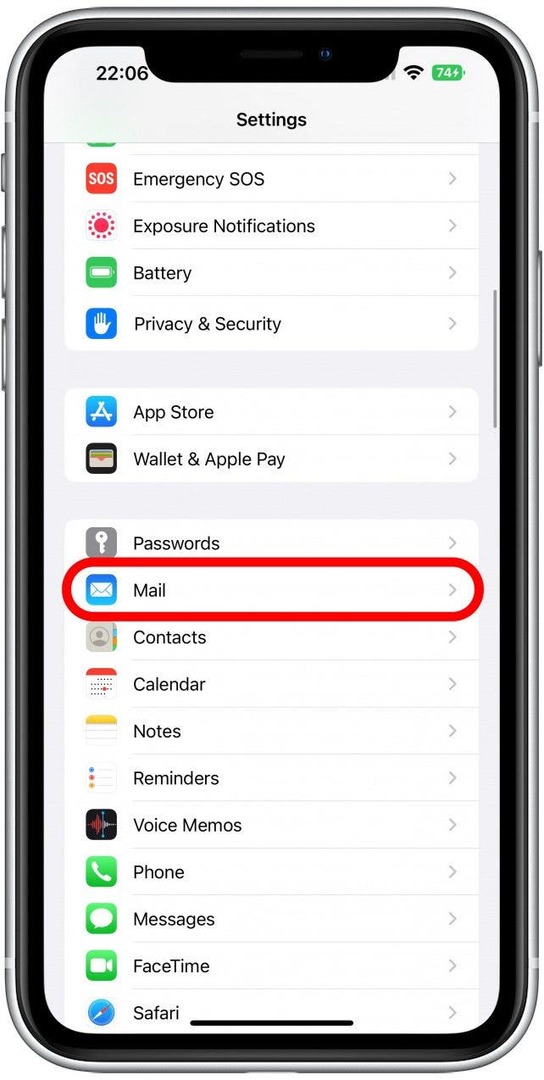
- Scrollen Sie nach unten und tippen Sie auf Sendeverzögerung rückgängig machen.
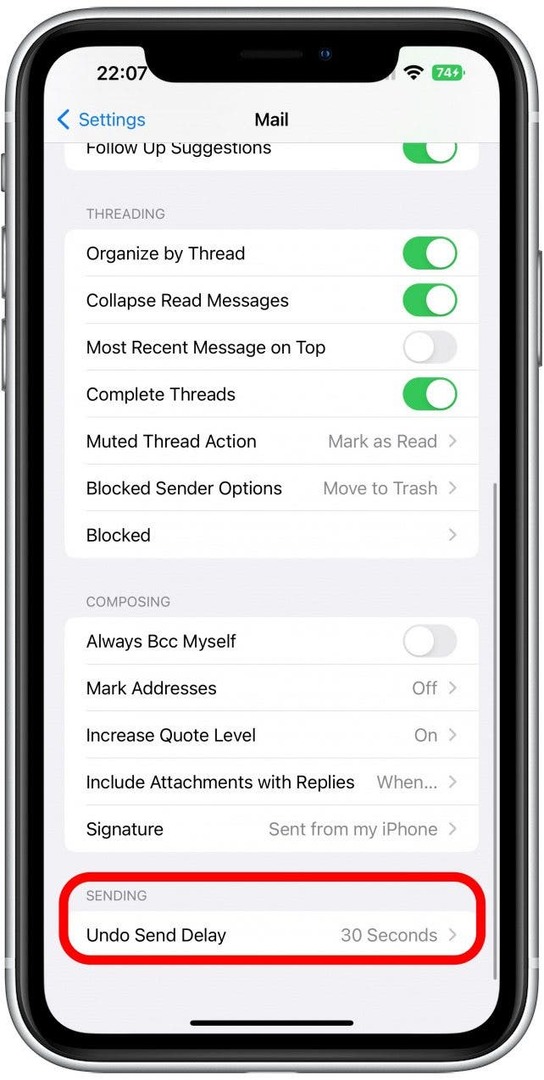
- Hier können Sie zwischen Aus, 10 Sekunden, 20 Sekunden und 30 Sekunden wählen. Tippen Sie auf eines, um es auszuwählen.